Valiant Force 2 no PC: use as ferramentas BlueStacks e tenha a melhor experiência neste jogo

O novo RPG tático já foi lançado em algumas regiões do globo, o que significa que é hora de se jogar e curtir o lançamento. E tem jeito melhor de fazer isso do que jogar Valiant Force 2 no PC com o BlueStacks? Nosso emulador de aplicativos Android oferece uma série de ferramentas e recursos que foram criados para melhorar a experiência de jogos dos nossos usuários: seja automatizando o grinding, fazendo reroll em jogos gacha ou apenas permitindo que utilizem intuitivos esquemas de controle para teclado e mouse. Sem falar que, no PC, poderá usar um monitor bem maior e para ter melhor desempenho e gráficos de ponta!
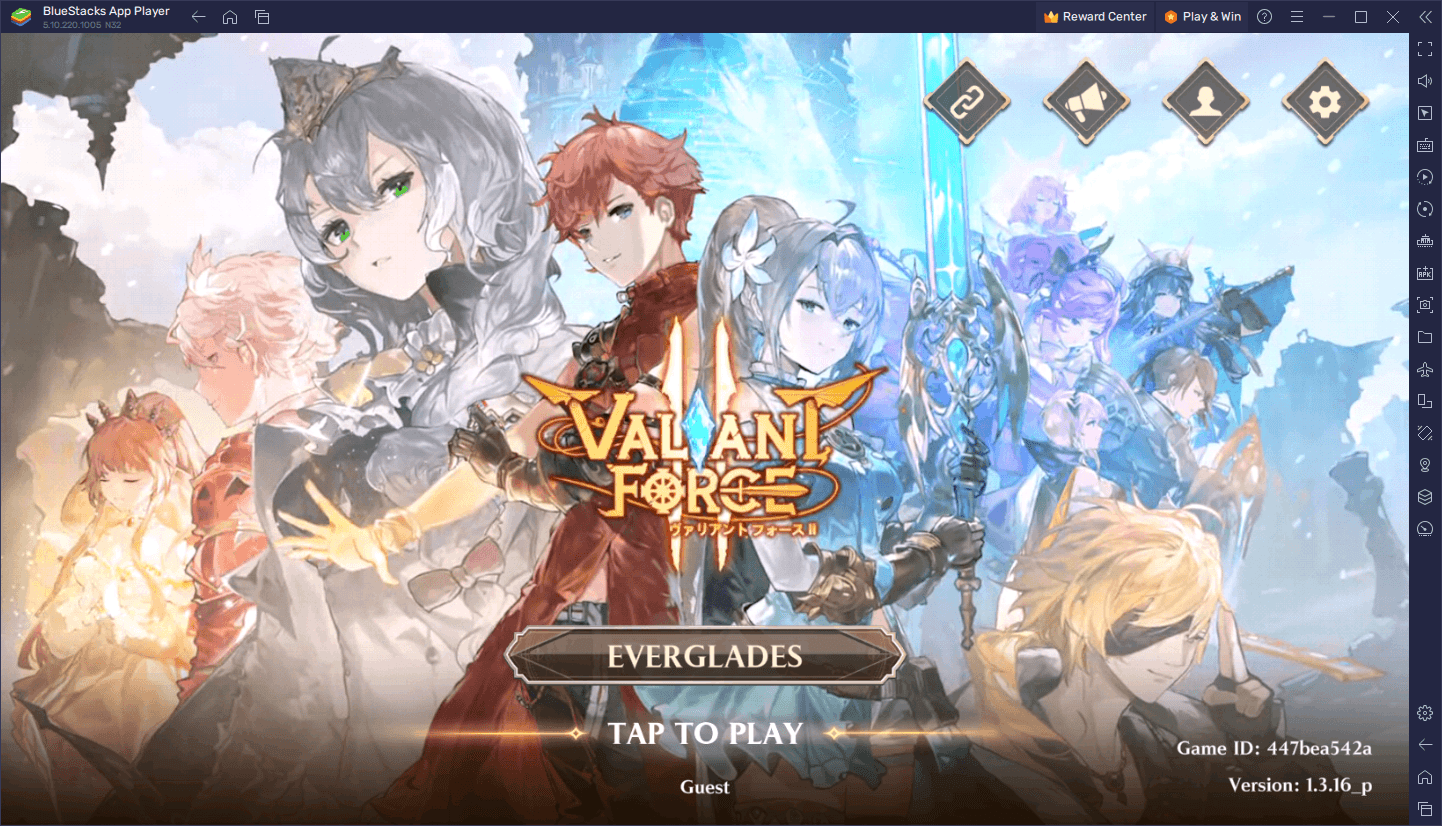
Embora o BlueStacks tenha sido criado para aprimorar a experiência dos nossos usuários com jogos, é preciso realizar algumas configurações para tirar o máximo de algumas de nossas ferramentas. Neste artigo, apresentamos algumas das ferramentas que mais combinam com Valiant Force 2 e ensinamos como configurá-las da melhor maneira.
Então vamos lá!
Otimize seus gráficos com poucos cliques
Antes de falarmos sobre as ferramentas BlueStacks, precisamos falar rapidamente sobre como editar a configuração gráfica para ter acesso aos melhores gráficos e desempenho, combinação difícil de se obter em um celular.
Valiant Force 2 é incrível em diversos aspectos: tem um design de interface incrível, artes feitas à mão e modelos de combate 3D em estilo chibi usados em todos os personagens do jogo. Tudo é lindo – desde que esteja rodando o jogo com a configuração gráfica no máximo. Felizmente, se estiver jogando no BlueStacks, não terá nenhum problema para alcancar esse nível de qualidade, visto que tudo fica pronto em poucos minutos:

- Nas configurações do BlueStacks, clique na aba “Desempenho”.
- Verifique se seu emulador está usando 4GB de RAM e 4 núcleos de CPU e se o Modo de desempenho está configurado para rodar em “Alta performance”.
- Coloque a taxa de FPS em pelo menos 60 FPS e clique em “Salvar mudanças” no canto inferior direito.
- Abra o jogo e vá até as configurações do jogo.
- Coloque as suas configurações gráficas no máximo.
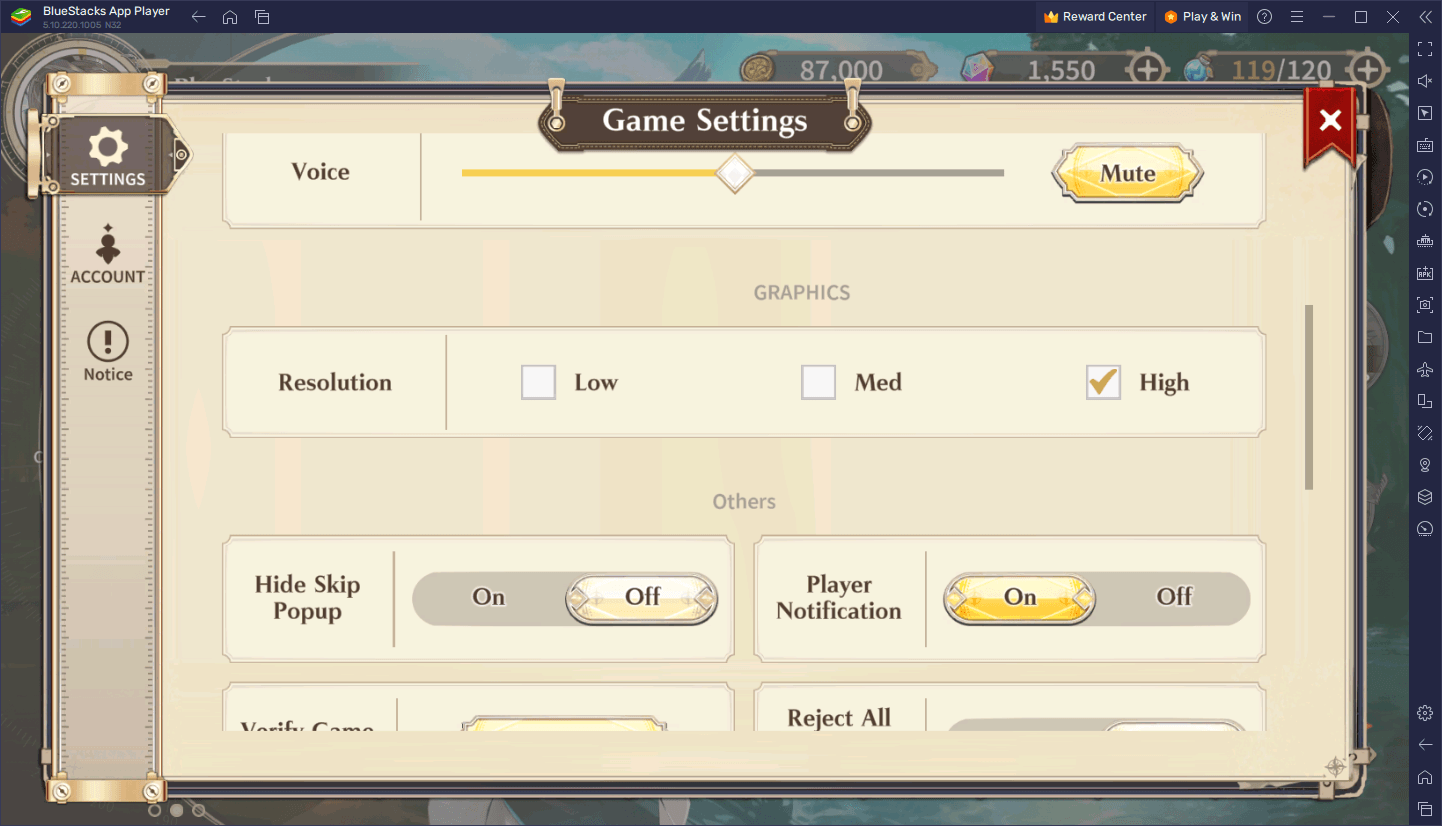
Em Valiant Force 2, as únicas configurações gráficas que você pode alterar é a resolução. Com a resolução no máximo, você terá uma imagem nítida e cristalina que lhe permitirá observar cada pequeno detalhe na tela. Ainda mais se estiver jogando no PC, onde poderá realmente imergir neste mundo ficcional, visto que poderá usar um monitor muito maior do que a apertada tela de um celular.
Use seu teclado e mouse para ter mais controle sobre o jogo
Por falar em telas de celulares, outra desvantagem de se jogar em dispositivos móveis é que, como não há botões físicos, o jogo depende somente de botões virtuais esquisitos em que temos que tocar e deslizar com o dedo para termos controle sobre as ações no jogo. Embora esses tipos de controles sejam úteis, deixam muito a desejar em conforto e intuitividade. No BlueStacks, no entanto, você pode usar o Mapeamento de Teclas para criar esquemas de controle versáteis com o seu mouse e teclado e melhorar a maneira com que interage com este jogo.
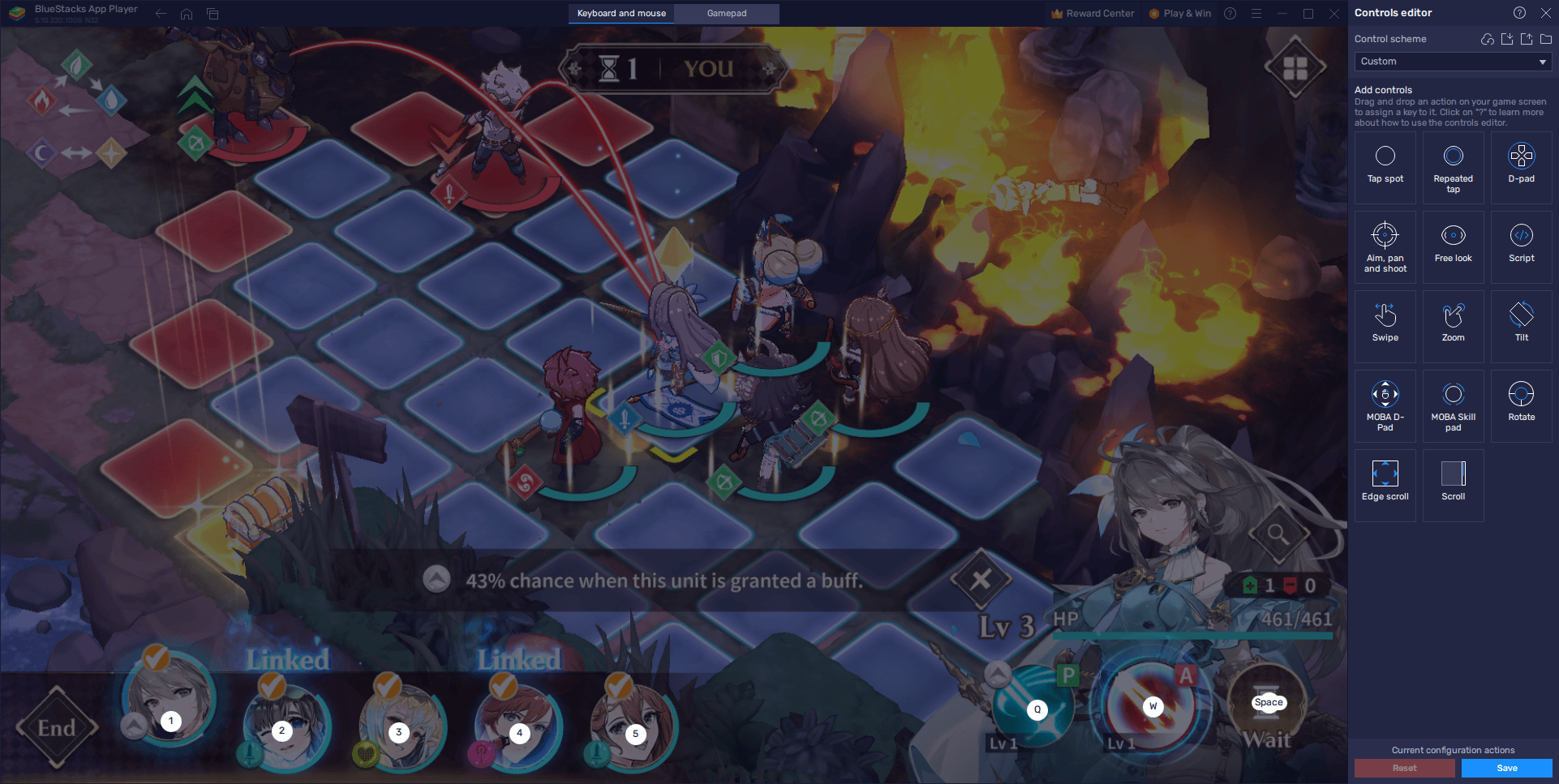
Você pode acessar o Mapeamento de Teclas por meio do atalho “Ctrl + Shift + A” enquanto estiver com o jogo aberto. Ao fazer isso, terá acesso ao Editor Avançado. Nessa aba, poderá conferir seus controles ativos ou clicar, arrastar os controles e pressionar a tecla de ativação para modificá-los. Além disso, também é possível selecionar mais controles a partir do painel lateral direito e soltá-los no local desejado da tela para adicionar novas funções ao esquema atual.
Quando tiver terminado, clique no botão “Salvar mudanças” no canto inferior direito para implementar os ajustes.
Use múltiplas contas e acelere seu reroll
Apesar de possuir um sistema de combate incrível e interativo, Valiant Force 2 ainda é um gacha RPG, o que significa dizer que muito do seu esforço neste jogo será investido no farming e grinding de recursos necessários para a obtenção de itens de invocação enquanto procura pelos melhores personagens do jogo. Com os melhores personagens, poderá progredir pela história e incontáveis níveis e batalhas com muito mais facilidade.
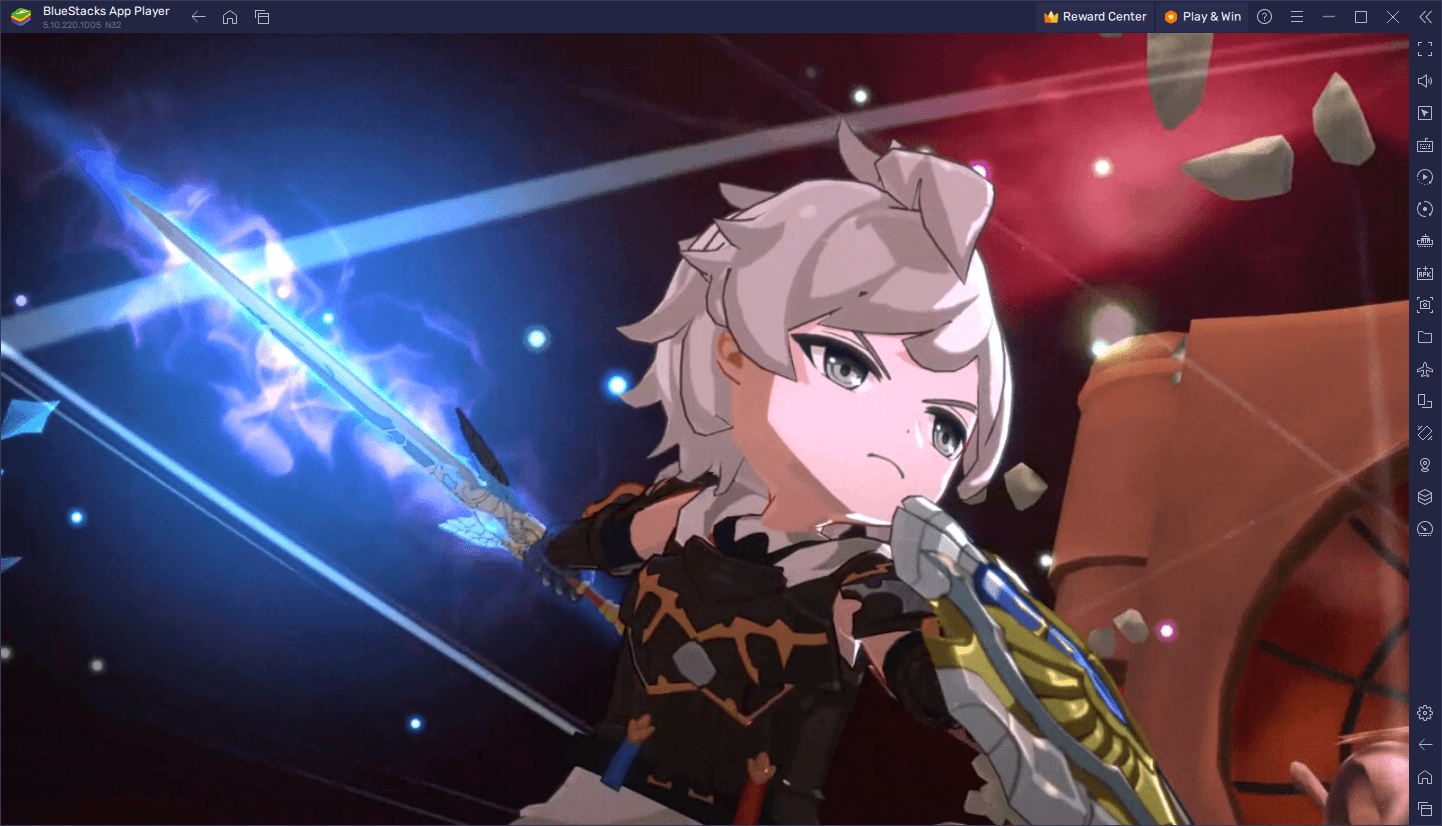
Infelizmente, não temos nenhum controle sobre as taxas de probabilidade para obter os melhores personagens de Valiant Force 2 – e obter as unidades mais poderosas é sempre mais difícil do que obter as mais fracas nesse tipo de jogo. Por isso, a maioria dos jogadores optam por fazer reroll em jogos gacha, um processo por meio do qual qualquer pessoa pode obter os melhores personagens em qualquer jogo desde o começo, e Valiant Force 2 não é exceção.
Contudo, mesmo fazendo reroll, é possível que você tenha que realizar muitas tentativas antes de obter os personagens que deseja. Felizmente, se estiver jogando no PC com o BlueStacks, poderá usar o Gerenciador de Multi-Instâncias para criar múltiplas instâncias do noss emulador e fazer reroll em diversas contas ao mesmo tempo.
Para usar o Gerenciador de Multi-Instâncias, basta usar o atalho “Ctrl + Shift + 8” ou clicar no botão correspondente no menu lateral direito do BlueStacks. Depois, clique no botão “+Instância” no canto inferior esquerdo e crie quantas instâncias desejar. Quando todas as instâncias estiverem em execução, basta baixar e instalar Valiant Force 2 em cada uma delas e então começar a fazer reroll em várias contas ao mesmo tempo.
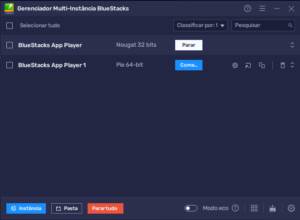
Além de oferecer a melhor experiência ao jogar Valiant Force 2 no PC, o BlueStacks também conta com uma série de recursos e ferramentas que elevam a sua jogatina para um novo nível. Se tiver qualquer dúvida ou sugestão a fazer, use os comentários aqui embaixo para falar com a gente!
















